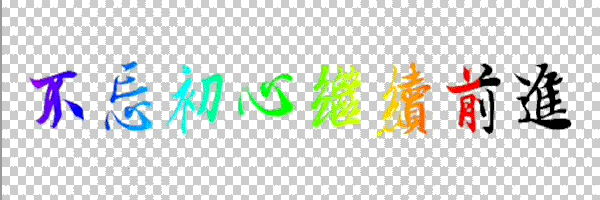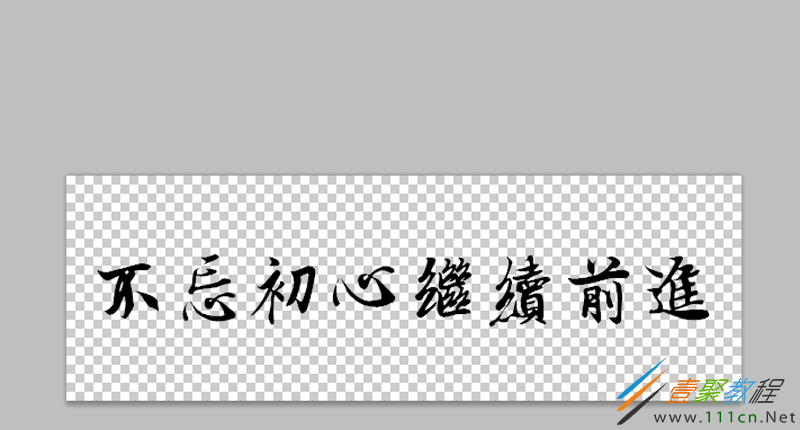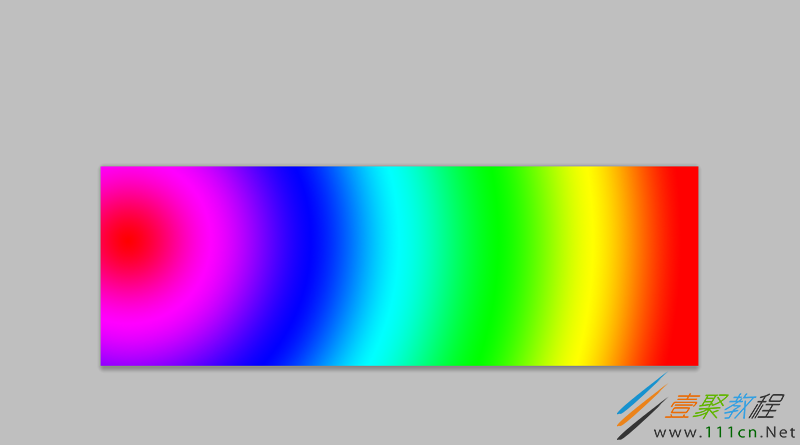最新下载
热门教程
- 1
- 2
- 3
- 4
- 5
- 6
- 7
- 8
- 9
- 10
ps设计件红色渐变的文字动画效果教程
时间:2022-06-28 21:52:28 编辑:袖梨 来源:一聚教程网
今天这篇教程我们来为大家介绍一下,ps设计件红色渐变的文字动画的方法,有兴趣的朋友就来学一学吧。
1、首先启动Photoshop cs,新建一文档,大小为600*200,分辨率为200,背景颜色为透明。
2、选择工具箱里文字工具,输入文字内容,设置字体为王羲之书法字体,字号为25.
3、新建图层1,选择渐变工具,设置渐变颜色为彩色,选择径向渐变,在画布上拖拽出一个渐变。
4、选择移动工具将彩色向左移动,执行窗口-动画命令,新建一帧,将彩色移动到右边。
5、选择第一帧,执行过渡命令,在弹出的对话框中设置要添加的帧数为18,点击确定按钮。
6、右键单击图层1,从下拉菜单中选择创建剪贴蒙版选项,点击播放按钮查看效果。
7、执行文件-存储为web和设备所用格式命令,将文件保存为gif格式即可。
以上就是我们为大家介绍的ps设计件红色渐变的文字动画效果教程,希望可以给大家带来帮助。
相关文章
- 无期迷途玛格丽塔技能是什么-玛格丽塔技能介绍 12-02
- 崩坏星穹铁道阮梅怎么配队-阮梅配队攻略 12-02
- 三角洲行动蓝室玻璃房房卡在哪-蓝室玻璃房房卡位置 12-02
- 崩坏星穹铁道货币战争五费角色哪个好-货币战争五费角色推荐 12-02
- 鸣潮穗波怪异物语奖励有哪些-穗波怪异物语奖励介绍 12-02
- 洛克王国世界随身背包有什么用-随身背包作用介绍 12-02